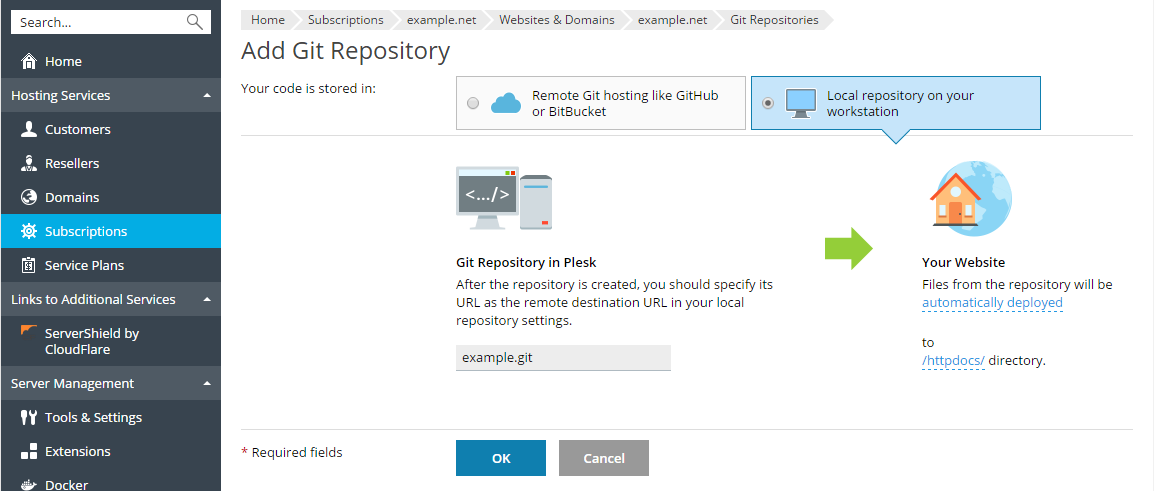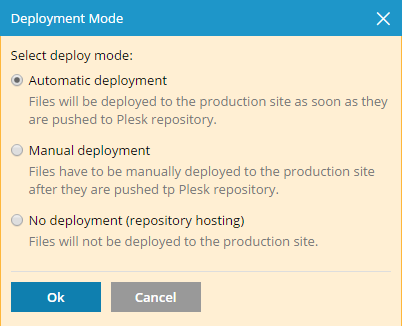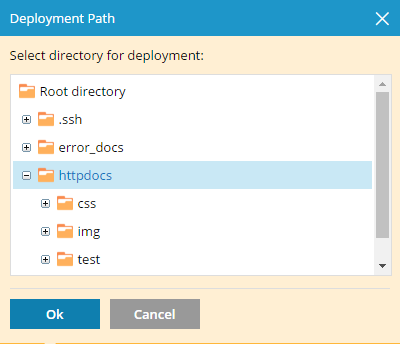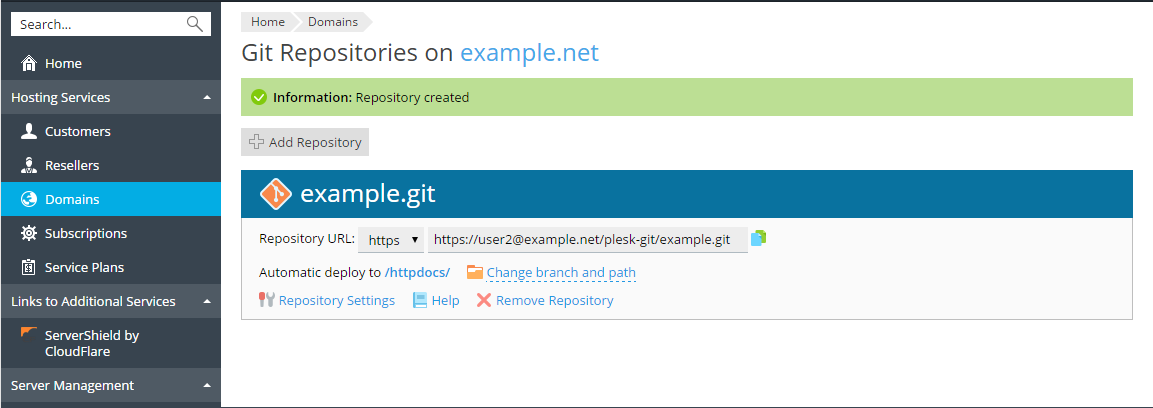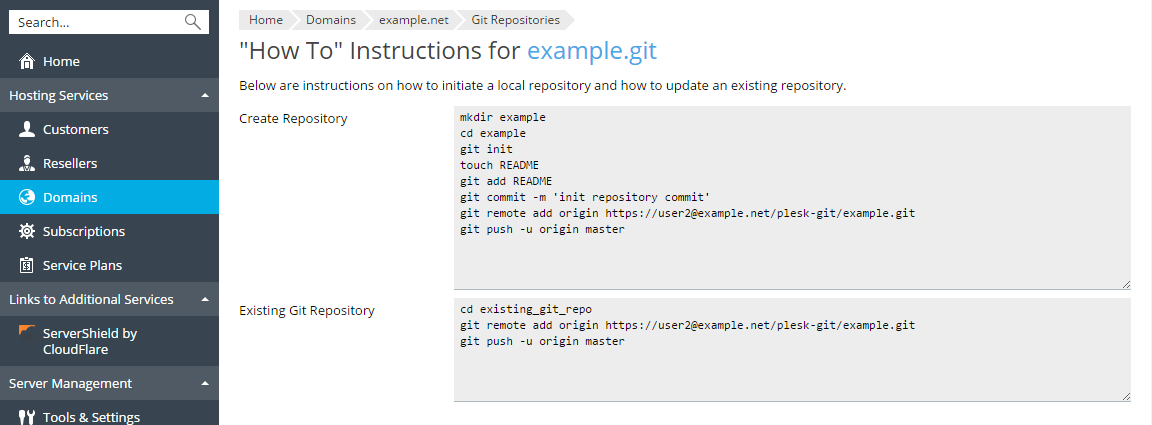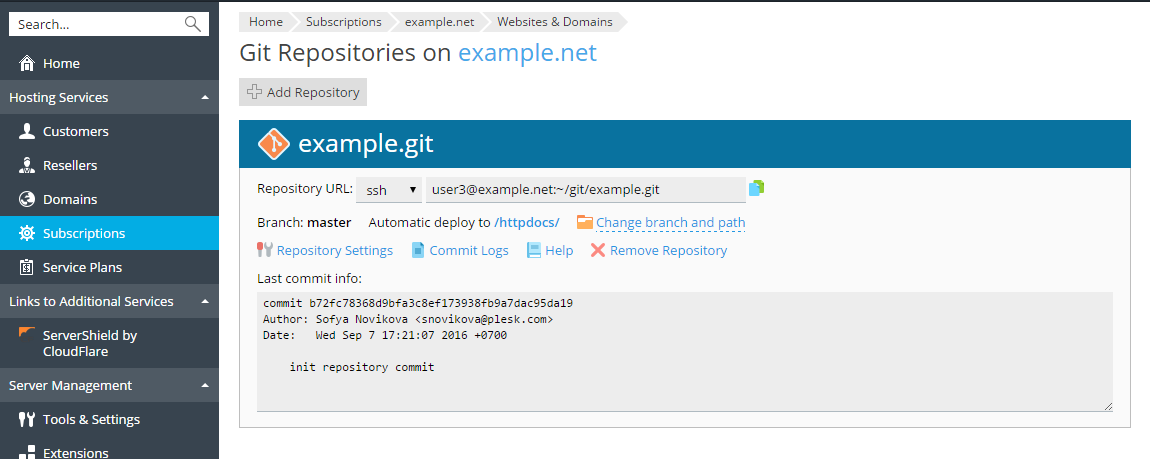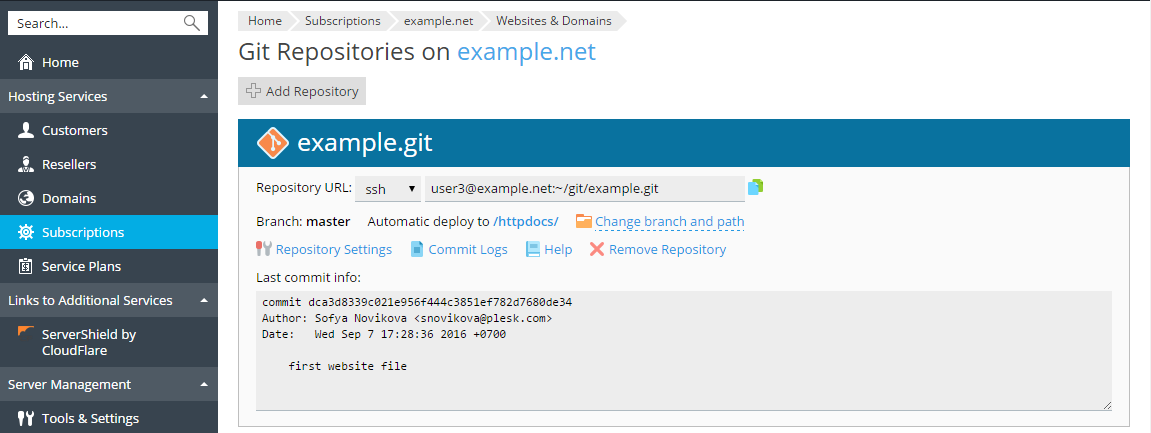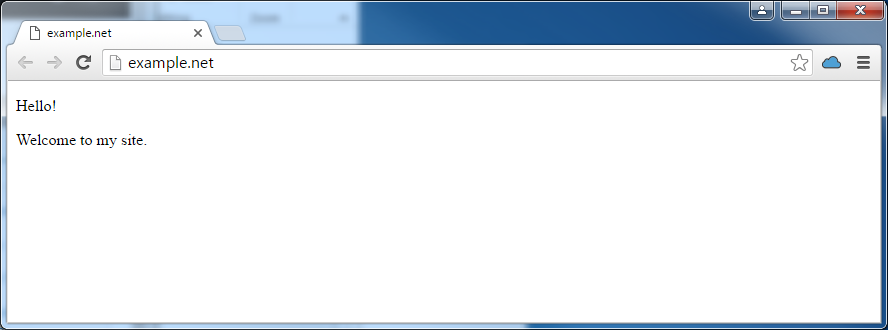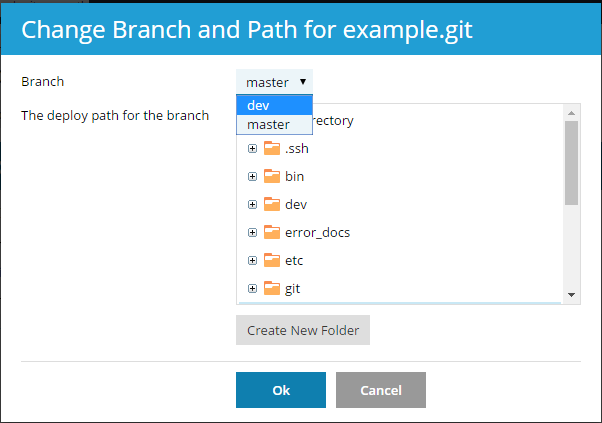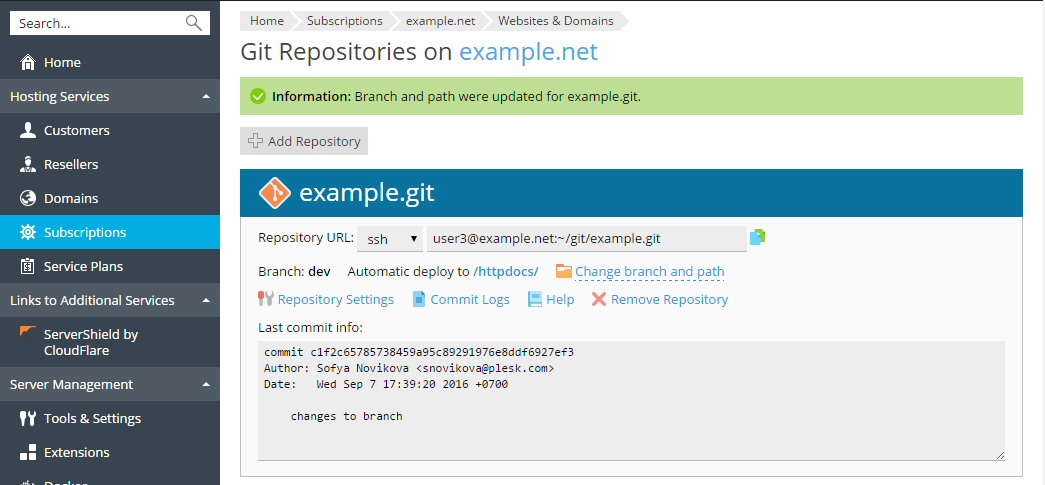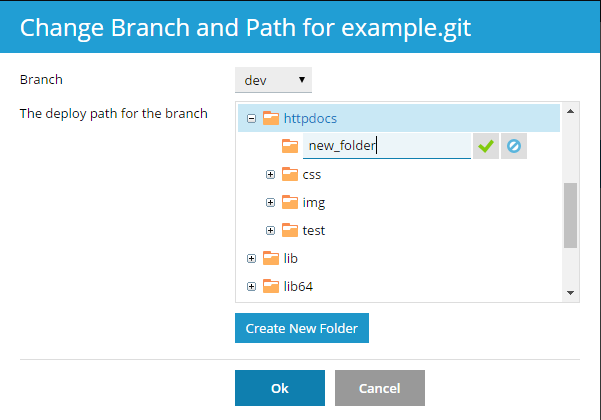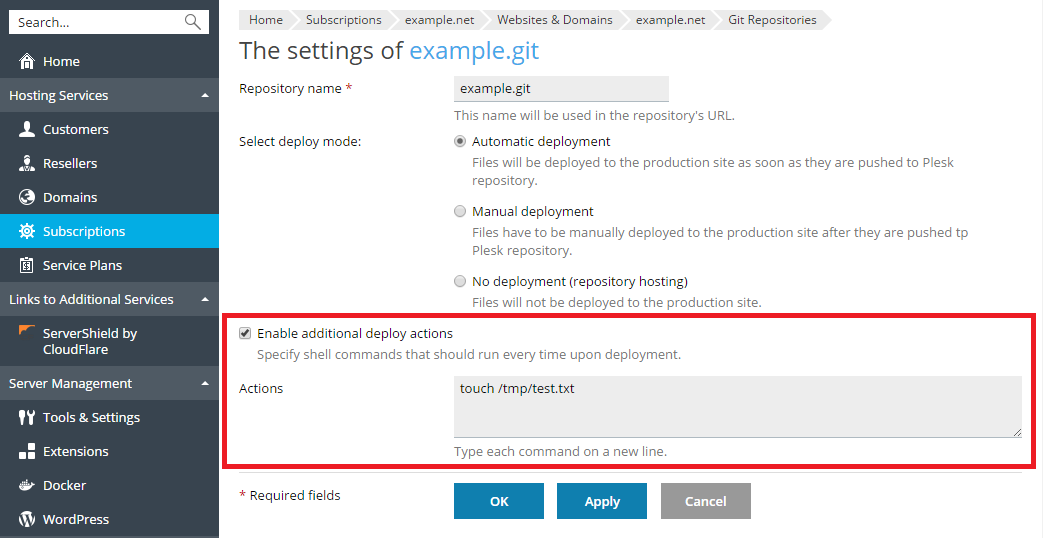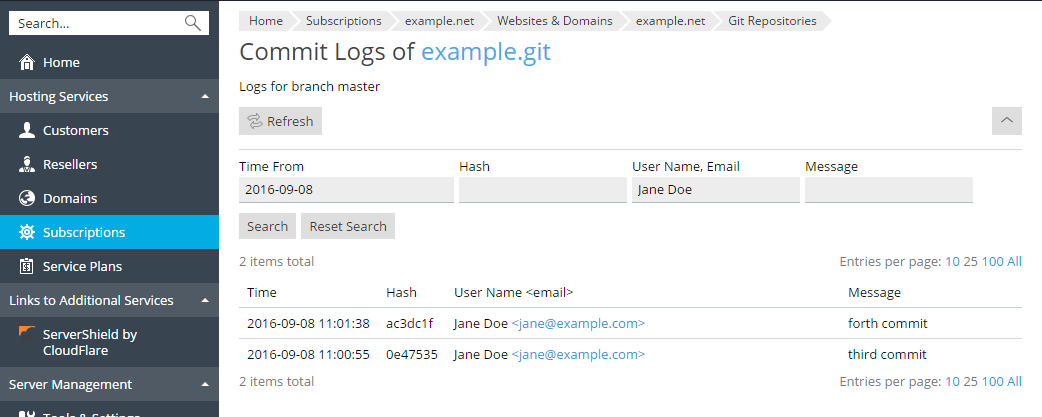Utiliser un répertoire local¶
Regarder le tutoriel vidéo
Dans ce cas de figure, vous envoyez les modifications depuis votre répertoire local à Plesk qui les déploie sur votre site Web.
Créer un dépôt Git¶
Pour créer un dépôt Git pour votre domaine, allez sous Sites Web & Domaines > Git. Si des dépôts Git ont déjà été créés via Plesk pour votre domaine, cliquez sur le bouton Ajouter un dépôt. L’écran de création de dépôt apparaît.
Vous devez d’abord sélectionner l’emplacement de stockage du code. Dans ce cas, sélectionnez Répertoire local sur votre poste de travail.
Dépôt Git dans Plesk. Indiquez le nom du dépôt. Par défaut, c’est le nom du domaine qui est utilisé avec le suffixe .git.
Dans la section Votre site Web, renseignez les informations suivantes :
Mode de déploiement. Par défaut, il s’agit du Déploiement automatique. Cela signifie que toutes les modifications poussées vers le dépôt Git sont déployées automatiquement sur le site de production. Pour modifier le mode de déploiement, cliquez sur le lien déployé automatiquement et sélectionnez une autre option dans la fenêtre Mode de déploiement. Si Déploiement manuel est sélectionné, vous devez déployer manuellement les fichiers à partir du dépôt Git de votre hébergement. Si Aucun déploiement n’est sélectionné, les fichiers ne seront pas déployés sur le site de production, ce qui peut être utile pour le stockage et l’échange de code.
Répertoire cible pour la publication des fichiers Git sur votre site Web. Par défaut, il s’agit du répertoire
/httpdocs. Vous pouvez le remplacer par un dépôt existant en cliquant sur son nom.
Cliquez sur OK. Le nouveau dépôt est créé et apparaît sur la page Git.
L’URL visible du dépôt dépend de votre protocole de transfert de données. Vous pouvez choisir l’un des protocoles suivants :
- SSH (Linux uniquement). Ce protocole est utilisé par défaut si l’accès à l’hébergement Web SSH est activé pour ce domaine. Pour définir l’accès SSH du domaine, cliquez sur Sites Web & Domaines > Accès à l’hébergement Web dans le menu Accès au serveur via SSH, sélectionnez /bin/bash ou /bin/sh. Dans ce cas, l’URL du dépôt est de type utilisateur1@exemple.net:~/rep/exemple.git.
- HTTPS. Ce protocole est utilisé par défaut si l’accès Web SSH est interdit et si SSL/TLS est configuré pour un domaine (Paramètres d’hébergement > Prise en charge SSL/TLS). Dans ce cas, l’URL est de type https://utilisateur1@exemple.net/plesk-git/exemple.git.
- HTTP. Ce protocole est utilisé par défaut si l’accès Web SSH est interdit et si SSL/TLS n’est pas configuré pour un domaine. Dans ce cas, l’URL du répertoire est de type http://utilisateur1@exemple.com/plesk-git/exemple.git.
Procédez comme indiqué par le lien Aide pour initialiser le répertoire local.
Lorsque le dépôt est initialisé, vous pouvez voir les informations de commit et le nom de la branche active sous Sites Web & Domaines > Git. Par défaut, la branche maître est utilisée dans Plesk. Vous pouvez par la suite ajouter des branches (voyez la section Changement de branche ou de chemin).
Maintenant, vous pouvez engager vos fichiers de site Web depuis votre répertoire local et les envoyer/pousser vers le dépôt sur serveur.
Pousser et déployer des fichiers¶
Lorsque vous effectuez un commit avec vos fichiers de site Web à partir de votre répertoire local et les envoyez sur le répertoire serveur, vous pouvez voir les informations de commit sous Sites Web & Domaines > Git.
Par défaut, Plesk utilise le mode Déploiement automatique. Cela signifie qu’après envoi d’un fichier au répertoire, il est immédiatement déployé sur le dépôt cible. Vous pouvez désactiver ce mode si nécessaire ; voyez la section Sélection du mode de déploiement.
Par exemple, si vous engagez et poussez un fichier index.html avec le texte « Bonjour ! Bienvenue sur mon site. » sur le dépôt Git, vous pouvez cliquer immédiatement sur l’URL pour voir les modifications.
Modifier la branche ou le chemin d’accès¶
Déploiement à partir d’une nouvelle branche
Utiliser plusieurs branches dans un répertoire est une pratique courante. Une seule branche peut être active à la fois. Par défaut, la branche maître est utilisée pour le déploiement.
Pour ajouter une branche, vous devez la créer dans le répertoire local. Par exemple, vous pouvez ajouter la branche dev avec les commandes :
git branch dev
git checkout dev
Ensuite, engagez les fichiers avec cette branche et poussez vers le répertoire du serveur avec ces commandes :
git commit -m "changes to branch"
git push -u origin dev
Vous pouvez alors sélectionner l’une des deux branches actives. Allez sous Sites Web & Domaines > Git, cliquez sur le lien Modifier la branche et le chemin d’accès, puis dans la fenêtre ouverte, sélectionnez le nom de la branche dans le menu Branche.
Si vous sélectionnez une nouvelle branche et cliquez sur OK, Plesk affiche la nouvelle branche active.
Modification du chemin de déploiement
Par défaut, le répertoire /httpdocs est utilisé pour la publication des fichiers Git sur votre site Web. Pour modifier le chemin de déploiement, cliquez sur le lien Modifier la branche et le chemin d’accès et dans la fenêtre ouverte, sélectionnez le répertoire. Vous pouvez aussi créer un répertoire en cliquant sur le bouton Créer un nouveau dossier.
Sélectionner le mode de déploiement¶
Pour sélectionner le mode de déploiement de votre répertoire, cliquez sur Paramètres du dépôt et sélectionnez l’une des options sous Sélectionner le mode de déploiement :
Déploiement automatique. Plesk déploie immédiatement toutes les modifications sur le site de production dès qu’elles sont envoyées dans le répertoire Plesk.
Déploiement manuel. Vous devrez déployer manuellement les fichiers en cliquant sur le bouton Déployer depuis le dépôt sur la page Sites Web & Domaines > Git.. Vous pouvez aussi déployer manuellement les fichiers en cliquant sur le bouton Déployer en regard du nom du dépôt sur la page Sites Web & Domaines.
Aucun déploiement (hébergement de dépôt). Les fichiers ne sont pas déployés sur le site de production. Vous pouvez utiliser cette option par exemple si vous souhaitez n’utiliser le dépôt Git que pour stocker du code.
Autoriser d’autres actions de déploiement¶
Dans la plupart des cas, la publication de fichiers ne suffit pas pour finaliser le déploiement d’un site Web. Par exemple, si vous utilisez des frameworks comme Ruby on Rails, il peut vous être nécessaire de procéder à la tâche de migration des données après déploiement avec une commande du type : bin/rails db:migrate.
Plesk vous permet de définir plusieurs actions supplémentaires qui seront exécutées à chaque déploiement des fichiers sur le site Web.
Allez sous Sites Web & Domaines > Git, cliquez sur Paramètres du dépôt, sélectionnez Activer des actions de déploiement supplémentaires et indiquez les commandes de shell à exécuter à chaque déploiement de ce dépôt. Chaque commande doit commencer sur une nouvelle ligne.
Note
Si SSH est interdit pour les utilisateurs sous Linux, toutes les commandes indiquées sont exécutées dans un environnement chrooté. Le répertoire principal de l’utilisateur système d’un abonnement est traité comme racine du système de fichiers pour cet abonnement. Aucun fichier exécutable hors de la jail chroot ne peut être exécuté. Par exemple, si le chemin vers votre site est /var/www/vhosts/exemple.com/httpdocs, alors, dans un environnement chrooté, le chemin est ./httpdocs, ainsi, vous ne pourrez pas exécuter les commandes au-delà de la limite d’un niveau au-dessus du répertoire /httpdocs.
Voir les logs de commit¶
Pour voir l’ensemble de l’historique de commit de la branche active, allez sous Sites Web & Domaines > Git et cliquez sur le lien Logs de commit. Les informations suivantes sont disponibles pour chaque commit : heure, identifiant unique, nom d’utilisateur et message de commit. Cliquez sur Actualiser pour mettre à jour le log du commit.
Vous pouvez filtrer les logs de commit selon tout paramètre. Par exemple, vous pouvez voir tous les commits d’un certain utilisateur à partir d’une certaine date. Cliquez sur l’icône  et entrez les paramètres de recherche, puis cliquez sur Rechercher.
et entrez les paramètres de recherche, puis cliquez sur Rechercher.
Renommer ou supprimer un dépôt¶
Vous pouvez renommer votre dépôt à tout moment. Par exemple, une fois le développement fini, vous souhaiterez peut-être appeler le dépôt siteweb-dev siteweb pour éviter toute confusion. Allez sous Sites Web & Domaines > Git, cliquez sur Paramètres du dépôt et entrez le nouveau nom dans le champ Nom du dépôt.
Notez qu’après changement du nom du dépôt, vous devrez configurer votre référentiel local selon l’URL du nouveau dépôt avec la commande :
git remote set-url origin [nouvelle URL]
Par exemple, si le dépôt exemple devient exemple1, exécutez la commande :
git remote set-url origin utilisateur1@exemple.com:~/repos/exemple1.git
Pour supprimer le dépôt, cliquez sur le lien Supprimer le dépôt sous Sites Web & Domaines > Git. Dans ce cas, Plesk ne supprime que le dépôt. Le dépôt cible avec les données publiées reste intact.